halcon联合c#、WPF学习笔记一
本篇主要是c#、WPF配置halcon
halcon18 64位
.Net Framework 4.7.2
一、新建WPF工程
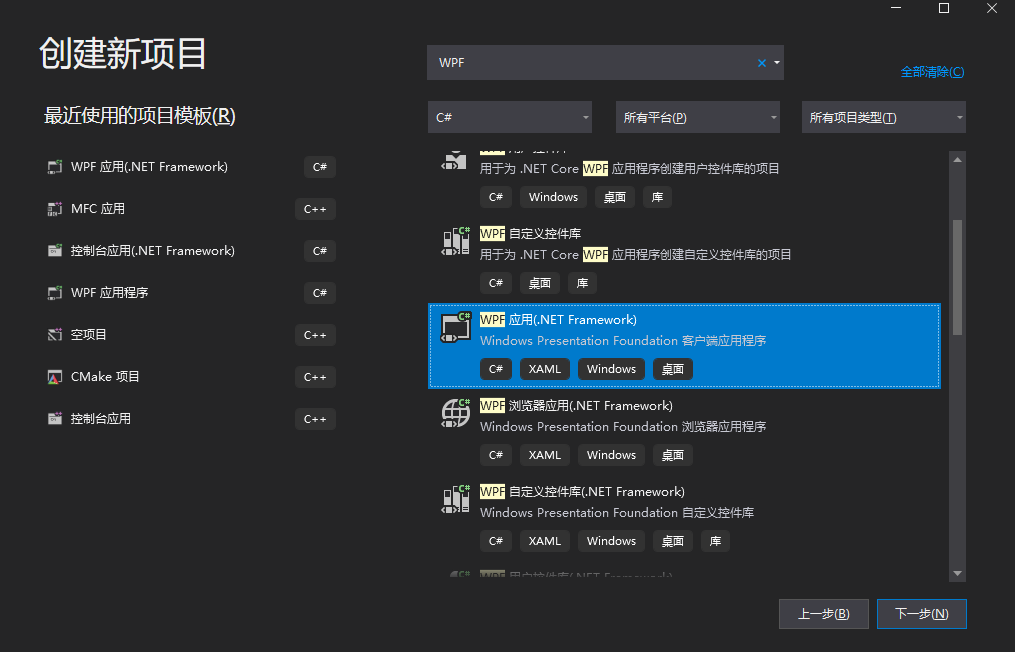
二、添加引用和命名空间
(如果没有引用,可能是打开了.Net Core,而不是.Net Framwork,其实两者差别不大)
右击引用-》添加
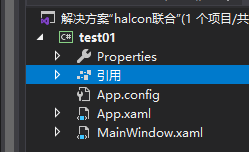
浏览-》浏览-》选择halcondotnet.dll(根据你的安装目录)
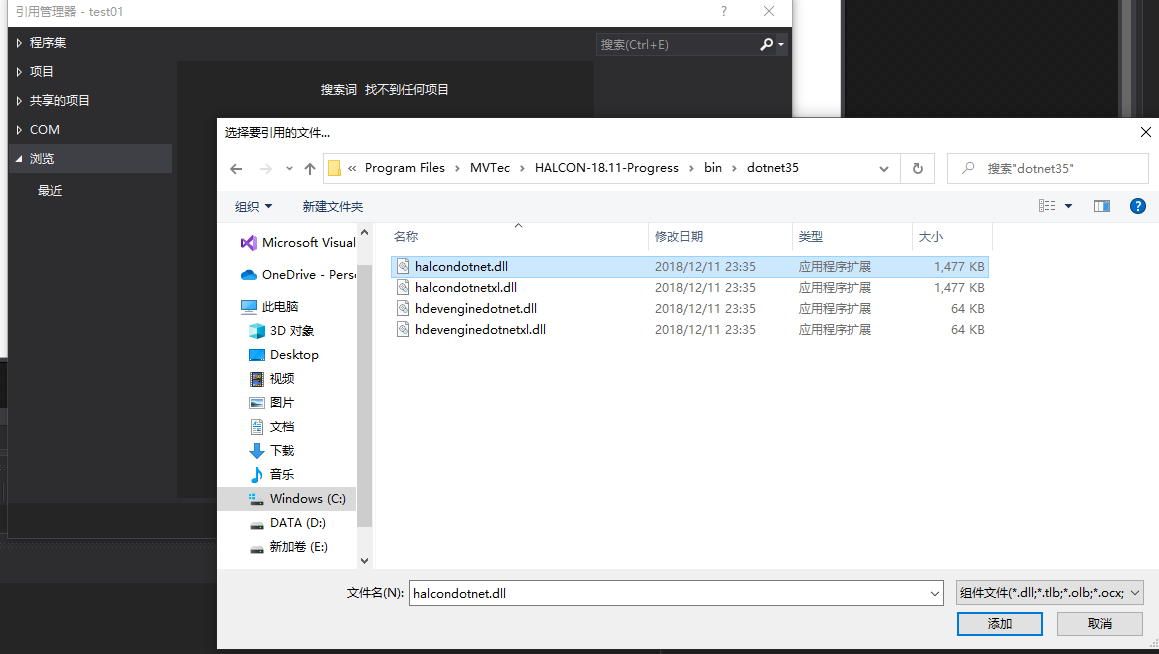
然后点击确定
发现引用列表里已经有了halcondotnet了
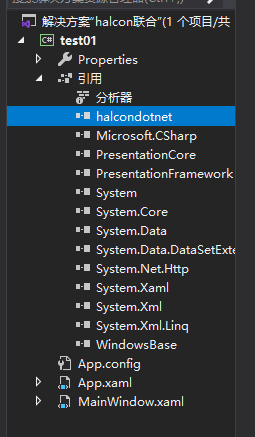
然后在MainWindow.xaml.cs添加命名空间
using HalconDotNet;
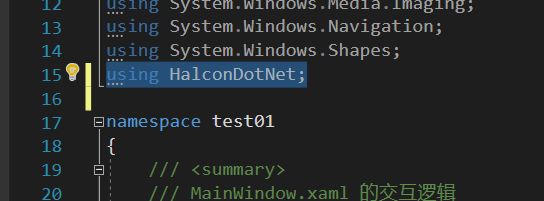
点击启动来验证是否配置正确
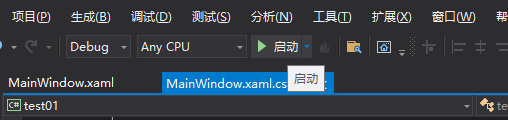
二、在工具箱添加Halcon控件
右击所有WPF控件->选择项
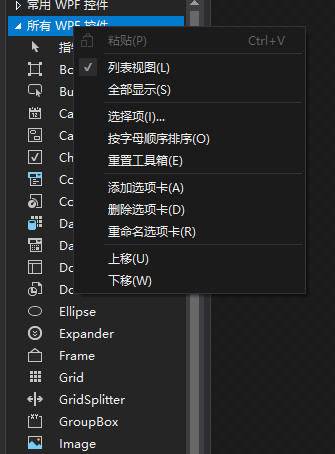
浏览,找到halcondotnet.dll
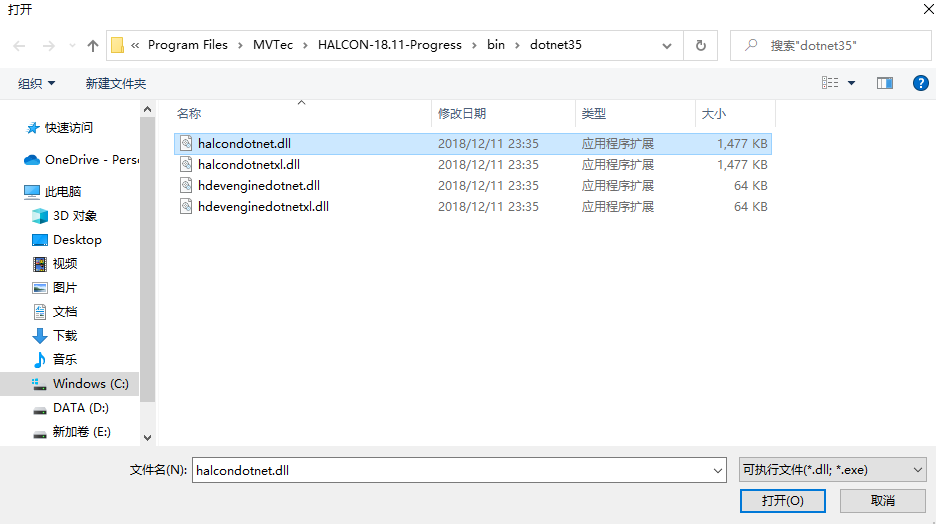
打开后
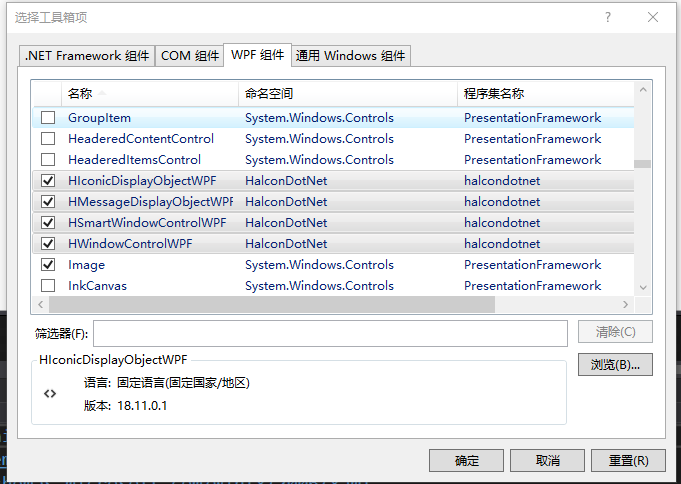
确定后,发现工具箱后出现了halcon控件
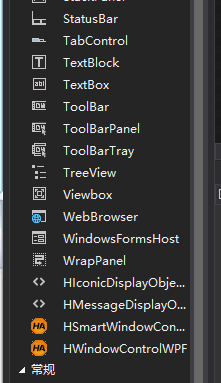
然后点击重新生成解决方案,看下有没有报错,如果没有报错,
然后再拖一个HWindowControlWPF控件,放在MainWindow中,重新生成解决方案,执行,看下有无报错。
如果通过则说明没有问题。
三、遇到的一些坑
如果运行发生报错““HalconDotNet.HHandleBase”的类型初始值设定项引发异常”
一般是版本对不上
比如halcon安装的是64位的,那么VS也该设置成64位(默认为AnyCpu)
如果halcon安装的是32位的,同理也要设置成32位的。
